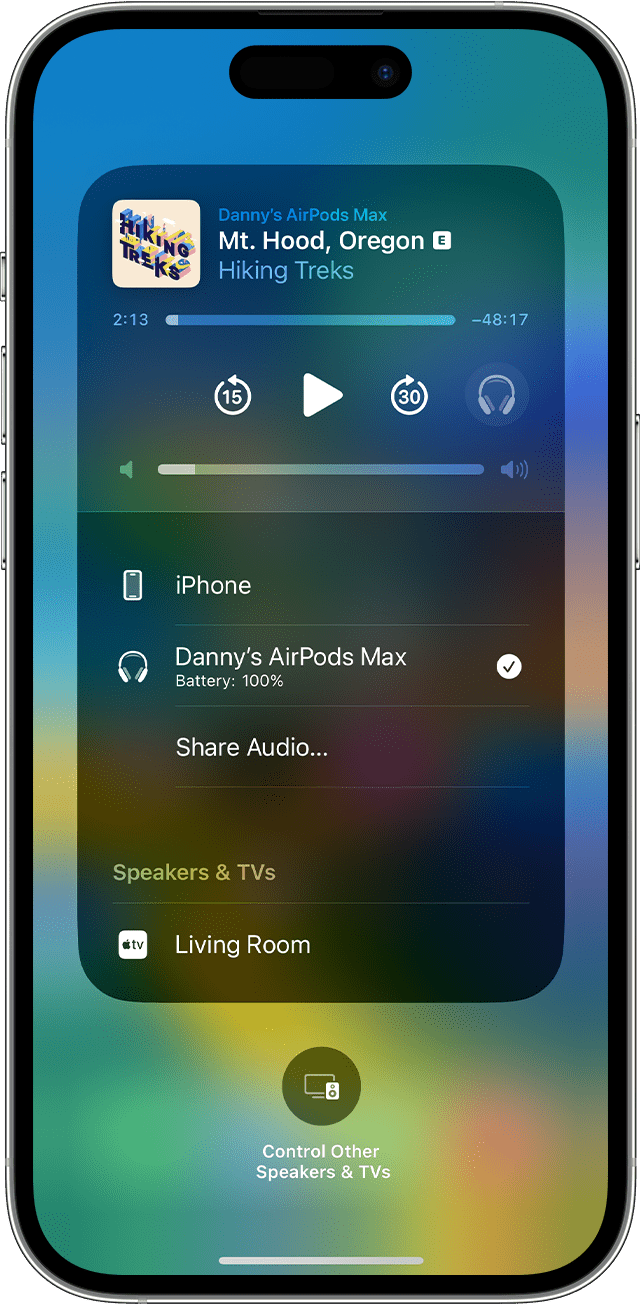Автоматично превключване
AirPods са свързани едновременно с iPhone и Apple Watch. Превключването на звука между тях е автоматично.
За автоматично превключване между устройства1 с AirPods (2-ро или 3-то поколение), AirPods Pro (1-во или 2-ро поколение) или AirPods Max:
- Уверете се, че използвате iPhone или iPad с най-новата версия на iOS или iPadOS или Mac с най-новата версия на macOS
- Влезте със същия Apple ID, като използвате двуфакторно удостоверяване
Например, ако сте влезли със същия Apple ID на устройствата си, AirPods автоматично ще превключват от слушане на музика на iPad към отговаряне на телефонно обаждане на iPhone.
От macOS Sonoma нататък на екрана на Mac се появява известие за AirPods. Щракнете върху Connect (Свързване), за да потвърдите, че искате AirPods да превключват към Mac или да останат свързани с него.
Ръчно превключване
Ако е необходимо, изпълнете тези стъпки, за да изберете друго устройство, на което да слушате аудиосъдържание, или за да превключите аудиосъдържанието към други слушалки или високоговорители.
На iPhone или iPad
На Mac
Щракнете върху Control Center (Контролен център) ![]() в лентата с менюта. Щракнете върху Bluetooth, след което изберете AirPods от списъка.
в лентата с менюта. Щракнете върху Bluetooth, след което изберете AirPods от списъка.
На Apple TV
- Уверете се, че сте влезли в iCloud на вашия Apple TV.
- Докато AirPods са в ушите ви, отворете Settings (Настройки) > Remotes and Devices (Дистанционни и устройства) > Bluetooth.
- Изберете своите AirPods.
- Изберете Connect (Свързване). AirPods трябва да се появят в My Devices (Моите устройства) на вашия Apple TV.
Изключване на автоматичното превключване
Ако не искате AirPods да превключват автоматично, можете да изключите автоматичното превключване на iPhone, iPad, Mac или Apple TV.
На iPhone или iPad
- Докато AirPods са в ушите ви и са свързани с вашия iPhone или iPad, отворете Settings (Настройки) > Bluetooth. Или можете да отидете в Settings (Настройки) > [вашите AirPods].
- Докоснете бутона More Info (Повече информация)
 до своите AirPods в списъка с устройства.
до своите AirPods в списъка с устройства. - Докоснете Connect to This iPhone [or iPad] (Свързване с този iPhone [или iPad]).
- Докоснете When Last Connected to This iPhone [or iPad] (При последно свързване с този iPhone [или iPad]).
- За да включите отново тази функция, докоснете Automatically (Автоматично).
На Mac
- Докато AirPods са в ушите ви и са свързани с вашия Mac, изберете менюто на Apple > System Settings (Системни настройки), след което щракнете върху Bluetooth.
- Щракнете върху бутона Options (Опции) до вашите AirPods в списъка с устройства.
- От менюто Connect to This Mac (Свързване с този Mac) изберете When Last Connected to This Mac (При последно свързване с този Mac).
- За да включите отново тази функция, изберете Automatically (Автоматично).
На Apple TV
- Докато AirPods са в ушите ви и са свързани с вашия Apple TV, отворете Settings (Настройки) > Remotes and Devices (Дистанционни и устройства) > Bluetooth.
- Изключете Suggest Nearby AirPods (Предлагане на AirPods в близост).
1. Звукът не трябва автоматично да превключва от едно устройство към друго, ако разговаряте, например, ако провеждате телефонно обаждане, обаждане във FaceTime или видео конференция.
2. AirPods се показват само ако са в близост и готови за използване.